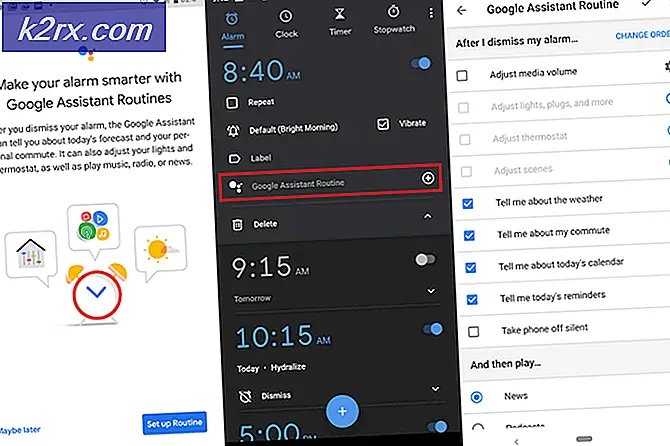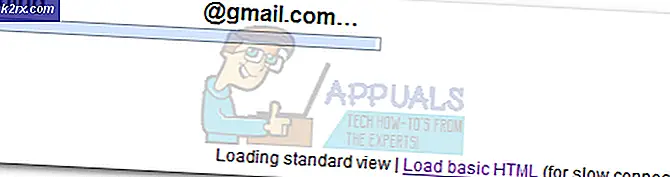Yeni Bir Telefonda Microsoft Authenticator'da Kodlar Nasıl Kurtarılır
Kimlik doğrulama uygulamalarıyla çok faktörlü kimlik doğrulama, hesaplarınızı çevrimiçi olarak güvence altına almanın en iyi yollarından biridir, ancak dezavantajları vardır. Bunlardan biri, bir telefondan diğerine geçmeniz veya kaybetmeniz sonucunda kimlik doğrulama kodlarına erişiminizi kaybetmeniz durumunda hesaplarınızın kilitlenmesidir. Bu yalnızca Microsoft kimlik doğrulayıcı için değil, aynı zamanda Google Authenticator dahil olmak üzere diğer birçok kimlik doğrulayıcı uygulaması için de bir güçlüktür ve bu da kodları kurtarmayı neredeyse imkansız hale getirir.
Kimlik doğrulama kodlarınızı Microsoft Authenticator'dan kurtarabilmeniz için önce her zaman biraz ev temizliği gerekir. Sürecin üç ana bölümü vardır; Bulut yedeklemeyi etkinleştirme, mevcut Microsoft Authenticator oturumlarını kaldırma ve ardından Hesap kurtarma.
Öyleyse dalalım.
1. Adım: Microsoft Authenticator için Bulut Yedeklemeyi ayarlayın
Bu, Microsoft Authenticator'ı kullanmaya başladığınız anda yapmanız gereken bir şeydir çünkü bir yedeklemeden tüm hesaplarınızı kurtarabilirsiniz. Bunu okuyorsanız ve kurulumdan önce kimlik doğrulama uygulamanıza (eski telefon) erişiminizi kaybettiyseniz Bulut yedekleme, ne yazık ki hesaplarınızı manuel olarak kurtarmanız ve 2 faktörlü kimlik doğrulamayı yeniden ayarlamanız gerekecek.
Çok faktörlü kimlik doğrulamayı ayarlarken genellikle hesap sağlayıcılar tarafından sunulan kurtarma kodlarının bir kopyasını saklamanız daha kolay olacaktır. Kurtarma kodlarınız yoksa, ilgili hesap sağlayıcısı tarafından sağlanan prosedürü izleyerek hesaplarınızı yine de kurtarabilirsiniz, farklı hizmetlerin hesapları kurtarmak için farklı prosedürleri vardır.
Kodlarla birlikte eski kimlik doğrulama uygulamanıza sahip olduğunuz için yeterince şanslıysanız, bulut yedeklemesini şu şekilde ayarlayabilirsiniz:
Android kullanıcıları için:
Önkoşullar
- İşlem, telefonunuzun Android 6.6.0 veya sonraki bir sürümünü çalıştırmasını gerektirir.
- Ayrıca kişisel bir Microsoft hesabınızın olması gerekir. Bu, yedekleri bulutta depolamak için kullanılır.
- Sağ üst köşeden uygulama menüsünü açın ve Ayarlar
- Şuraya gidin: Destek olmak bölüm ve aç Bulut yedekleme geçiş düğmesini açarak.
- E-posta adresi tarafından görüntülenen Kurtarma hesabını onaylayın.
- Bulut yedeklemeyi etkinleştirdikten sonra, yedeklemeler her zaman hesabınıza kaydedilir
iPhone kullanıcıları için:
Önkoşullar
- iOS 5.7.0 veya sonraki bir sürümünü çalıştıran bir iPhone
- Depolama için kullanılacak bir Microsoft hesabı yerine bir iCloud hesabı
- Sağ üst köşeden uygulama menüsünü açın ve uygulamayı açın Ayarlar
- Şuraya gidin: Destek olmak bölümüne gidin ve geçiş düğmesini açarak Bulut yedeklemeyi etkinleştirin.
- iCloud hesabınız şu şekilde kullanılacaktır: Kurtarma hesabı
Not:
Bir iPhone'dan yedeklenen kodlar bir Android telefondan kurtarılamaz veya tam tersi. Böyle bir durumda, hesaplarınızı ilgili hesap sağlayıcılarından manuel olarak kurtarmanız gerekecektir.
2. Adım: Mevcut Microsoft Authenticator Oturumunu Kaldırma
Kodları Microsoft hesabından kurtarmak, hesabınızda etkin olan başka bir telefon olmamasını gerektirir. Bu, diğer bazı kimlik doğrulama uygulamalarında olduğu gibi Microsoft Authenticator hesabınızı çalıştıran iki telefona sahip olamayacağınız anlamına gelir.
Hesabınızı önceki telefondan kaldırmazsanız, yedek yeni telefon verileriyle değiştirilir, yani eski telefondaki tüm hesaplarınızı kaybedersiniz.
Hesabınızın mevcut herhangi bir oturumunu kaldırmak için şu adımları izleyin:
Android kullanıcıları için:
Bu, daha önce kullandığınız uygulamayla Microsoft hesabınızı telefondan kapatmanızı gerektirir.
Microsoft hesabınızda 2 faktörlü kimlik doğrulama ayarladıysanız, oturum açmak için uygulamaya sahip olmanız gerekir, uygulama olmadan oturum açmak için aşağıdaki adımları izleyin, çünkü uygulamanız yok:
- Giriş sayfasında kimlik doğrulama bilgilerinizi (e-posta ve şifre) sağlayın
- Microsoft Authenticator uygulamasıyla doğrulama gerektiren sayfada Başka bir şekilde oturum açın
- Bu, hesabınızla ilişkili telefon numaranızı veya e-posta adresinizi kullanmak gibi diğer alternatifleri gösterecektir.
- Seçtiğiniz alternatife bağlı olarak, e-posta adresinize veya telefon numaranıza bir doğrulama kodu gönderilecek ve daha sonra hesabınızda oturum açmak için kullanabilirsiniz.
- Giriş yaptıktan sonra, Microsoft'un hesap sayfasına gidin ve cihazlar Hesabınıza bağlı cihazları yönetmek için bölüm.
- Cihazlar sayfasından eski telefonu tanımlayın, cihazın menüsüne tıklayın ve ardından Bu telefonun bağlantısını kaldır.
- Ayrıca şuraya gidin: Hesap Güvenliği sayfasına gidin Daha fazla güvenlik Seçeneği ve iki faktörlü kimlik doğrulamayı kapatın
iPhone kullanıcıları için:
Microsoft Authenticator yedekleri iPhone kullanıcıları için iCloud'da depolandığından, Microsoft Authenticator uygulamasını bir iPhone'dan kaldırmanın tek yolu aygıtı iCloud hesabınızdan kaldırmaktır.
Eski iPhone'u iCloud'dan kaldırmak için şu adımları izleyin:
- iCloud.com'a gidin
- Açık iPhone'u Bul uygulama
- Tümünü tıklayın Cihazlar üst çubuktan ve Microsoft Authenticator uygulamasıyla eski iPhone'u seçin. iPhone cihazlar listesinde yoksa, hesabınızdan zaten kaldırılmıştır, bu nedenle herhangi bir şey yapmanıza gerek yoktur, bu bölümün geri kalanını atlayın ve kılavuzun kurtarma bölümüne devam edin.
- Üzerine dokunun Iphone'u temizle, silme sihirbazını tamamlayın ve ardından Hesaptan Kaldır
3. Adım: Microsoft Authenticator'da Kodları Kurtarma
Önceki telefonlar kaldırıldığı için eski ve yeni bulut yedeklemeleri arasında herhangi bir çakışma olmayacağından hesap artık kurtarmaya hazırdır.
- Microsoft Authenticator'ı Google Play Store veya App Store'dan indirin
- Uygulama karşılama ekranında istendiğinde Microsoft hesabınızda oturum açmayın, atla yerine
- Kurtarma işlemini başlatacağınız, aşağıda gösterilen ekrana ulaşana kadar sonraki tüm ekranları atlayın.
- Tıklamak iyileşmeye başla ve hesap kimlik bilgilerinizi sağlayın (Android kullanıcıları için Microsoft kimlik bilgileri ve iPhone kullanıcıları için iCloud kimlik bilgileri)
- Kurtarma sihirbazını takip edin ve kurtarma tamamlandığında, uygulamada listelenen tüm mevcut hesaplarınızı göreceksiniz.
İş veya Okul Kodlarını Kurtarma
Önceki telefon kuruluş hesabına bağlı olduğundan, iş veya okul hesaplarının kurtarılması ek doğrulama gerektirebilir.
Düzeltilmesi gereken kuruluş hesaplarında "Eylem Gerekli”
- Hesaba tıkladığınızda, hesap sağlayıcı tarafından sağlanan QR kodunu taramanız gerektiğini belirten bir mesaj gösterilecektir.
- Sorumlu kuruluştaki kişiyle iletişime geçin ve ardından kuruluş hesabı kurulumunu tamamlamak için taramanız gereken QR koduna erişin.
Doğrulama kodlarının kurtarılması mümkün olsa da, çok faktörlü kimlik doğrulamaları ayarlarken hesap sağlayıcılar tarafından sağlanan kurtarma kodlarının bir kopyasını saklamak önemlidir.
Bulut yedeklemelerine herhangi bir nedenle erişememeniz durumunda çok yardımcı olabilirler, örneğin yanlışlıkla yedeklemeyi sildiğinizi veya Bulut yedeklemeyi kurmadan önce telefonunuzu kaybettiğinizi söyleyin.